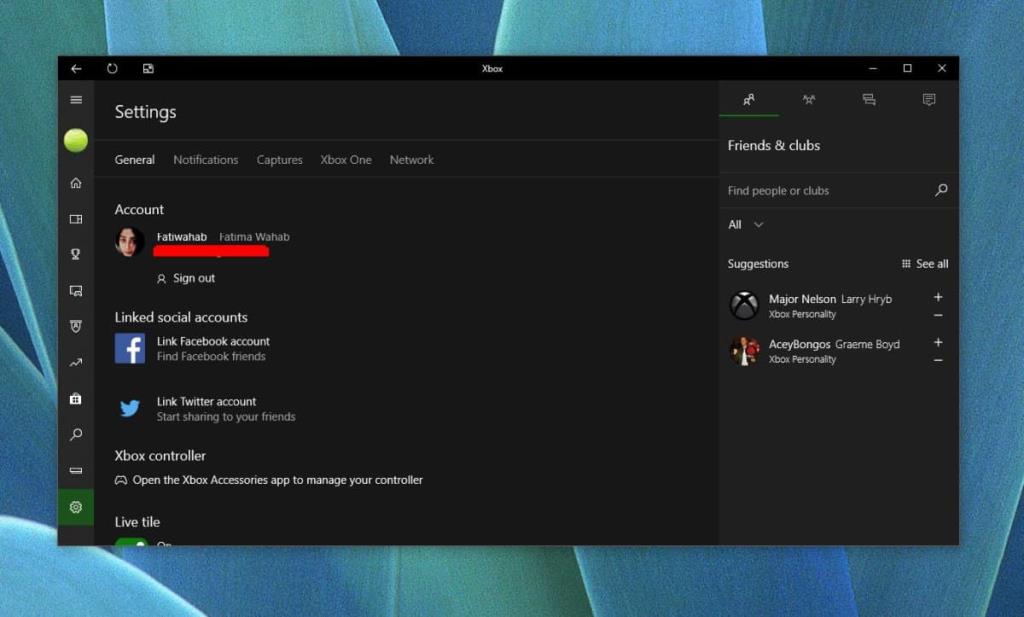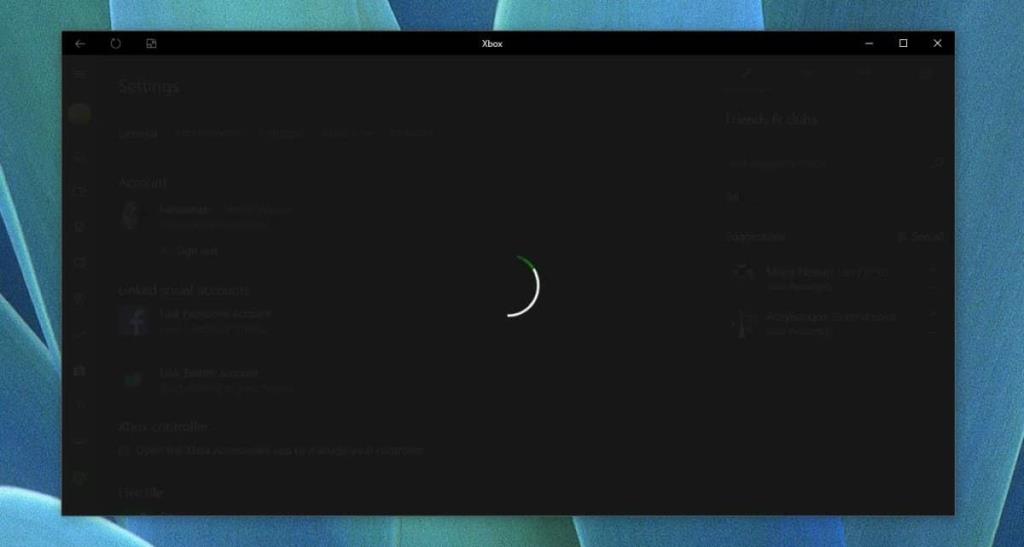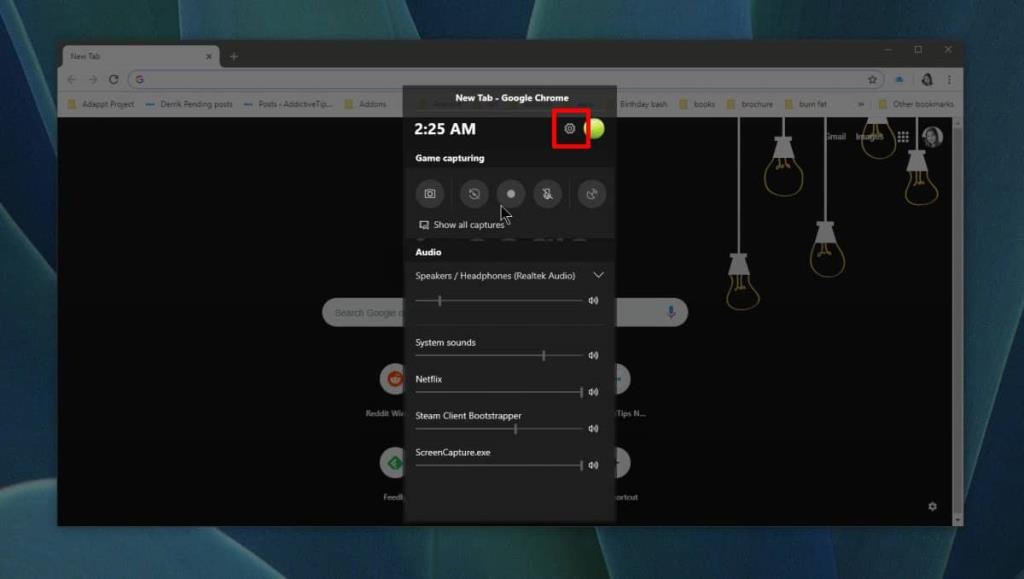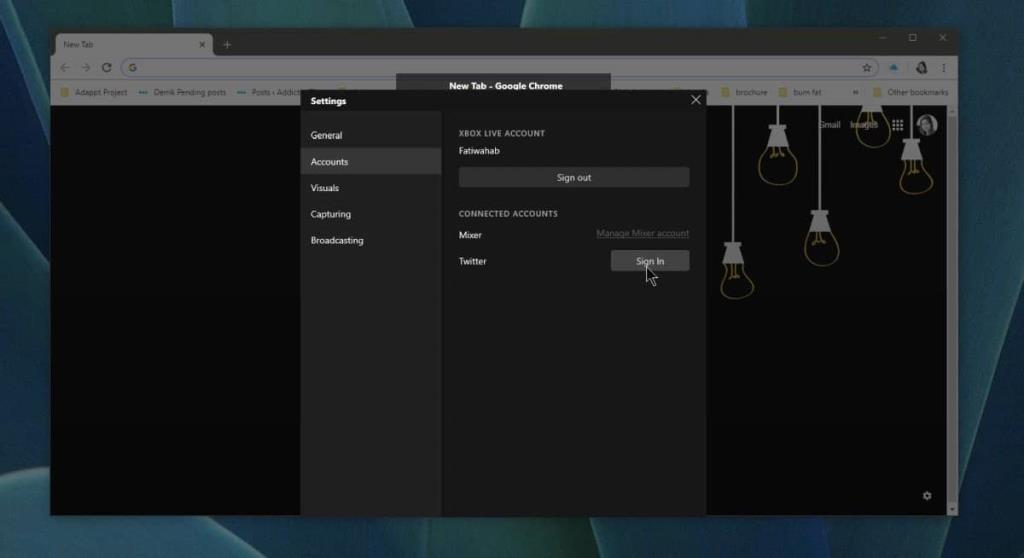Các Xbox ứng dụng trên Windows 10 có thể kết nối với tài khoản Facebook của bạn và tài khoản Twitter của bạn. Có một cài đặt dành riêng cho nó trong cài đặt của ứng dụng Xbox. Nếu bạn có thể đăng nhập vào Twitter thông qua ứng dụng Xbox, bạn có thể sử dụng thanh trò chơi để tweet các ảnh chụp trò chơi. Thật không may, ứng dụng không phải lúc nào cũng có thể kết nối với Twitter. Người dùng nhìn thấy màn hình tải tốt nhất và sau đó không có gì. Đây là cách bạn có thể sửa lỗi tài khoản Twitter không kết nối với Xbox trên Windows 10.
Tài khoản Twitter không kết nối với Xbox
Nếu bạn chưa bao giờ thử đăng nhập vào Twitter từ ứng dụng Xbox, hãy thử đăng nhập trước. Mở ứng dụng Xbox và nhấp vào nút bánh răng cưa ở dưới cùng bên trái. Trên tab Chung, bạn sẽ có tùy chọn để đăng nhập vào tài khoản Twitter của mình. Nhấp vào nó.
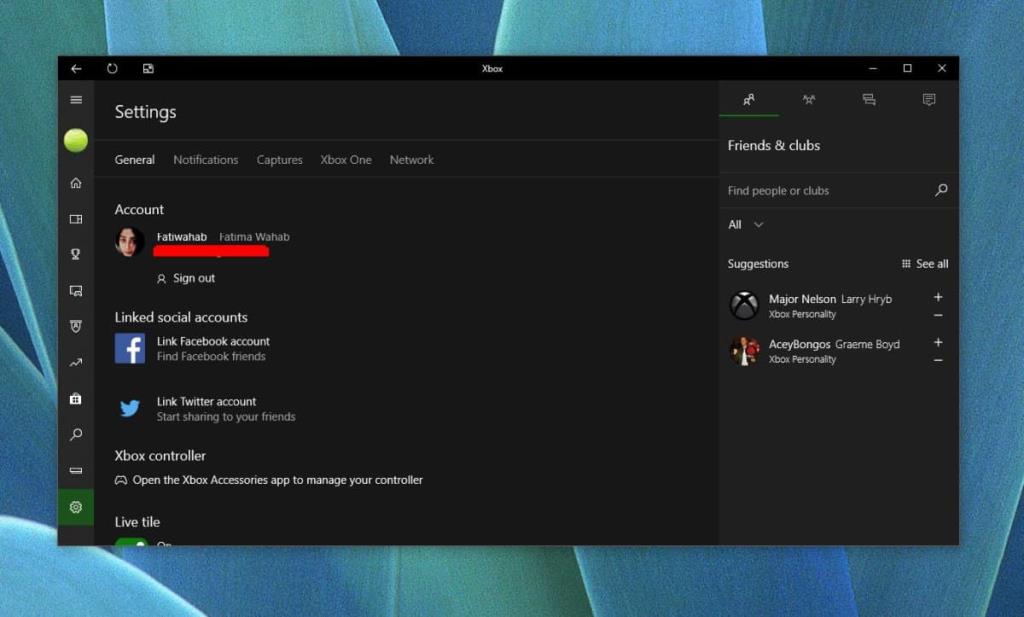
Nếu nó hoạt động, thì bạn không thực sự có vấn đề. Nếu bạn thấy màn hình tải nhưng ứng dụng quay lại màn hình cài đặt mà không cho phép bạn đăng nhập, bạn sẽ phải sử dụng một công việc xung quanh.
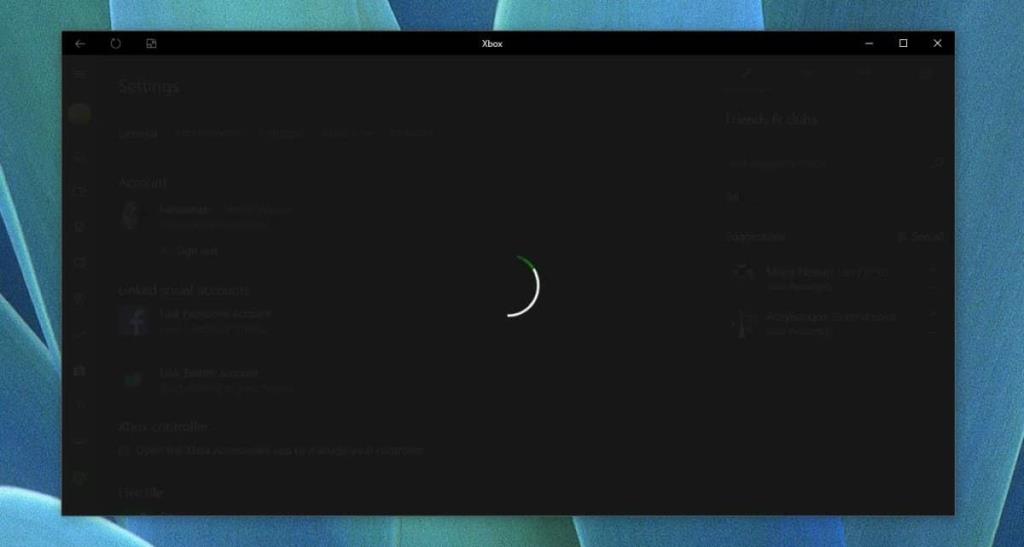
Để đăng nhập Twitter trong ứng dụng Xbox, hãy mở một ứng dụng, bất kỳ ứng dụng nào. Sau khi ứng dụng được mở, hãy nhấn vào phím tắt Win + G. Thao tác này sẽ mở thanh trò chơi. Nhấp vào nút bánh răng cưa bên cạnh biểu tượng hồ sơ của bạn.
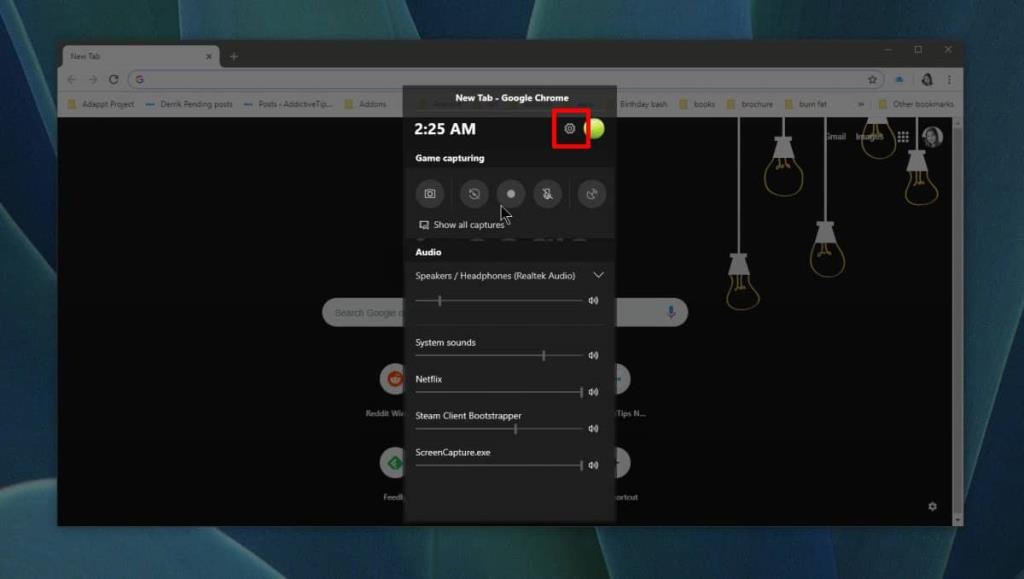
Thao tác này sẽ đưa bạn đến cài đặt thanh trò chơi. Chọn tab Tài khoản và bạn sẽ thấy một tùy chọn để đăng nhập vào Twitter ở đó. Nhấp vào nút Đăng nhập và lần này, trang đăng nhập sẽ mở ra cho phép bạn đăng nhập vào tài khoản Twitter của mình.
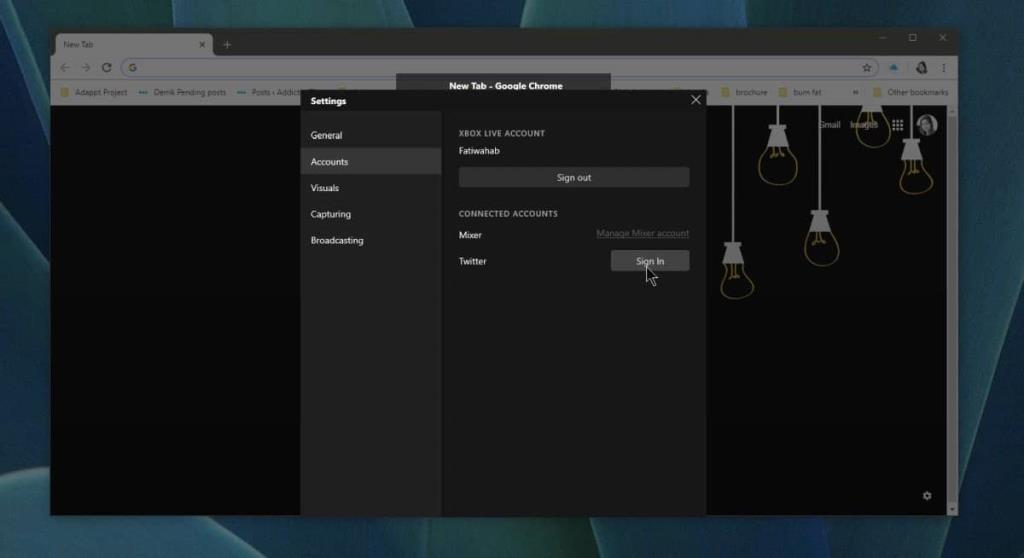
Sau khi đăng nhập, bạn sẽ có thể đăng ảnh và video mà bạn đã quay về trò chơi của mình. Ứng dụng Xbox vẫn sẽ không hiển thị rằng bạn đã đăng nhập vào tài khoản Twitter của mình trên màn hình Cài đặt. Nhấp vào tùy chọn đăng nhập sẽ không mang lại bất kỳ kết quả nào khác.
Bạn sẽ không thể tweet ảnh chụp của mình từ ứng dụng Xbox. Lỗi này khá cũ và chưa đủ phổ biến để có giải pháp khắc phục. Ứng dụng Xbox đã có khá nhiều bản cập nhật nhưng không có bản cập nhật nào giải quyết được lỗi này.
Tùy chọn đăng nhập trong thanh trò chơi là khá gần đây. Nó đã được thêm thông qua một bản cập nhật và là tác phẩm duy nhất hiện có nếu bạn không thể đăng nhập vào tài khoản Twitter của mình từ ứng dụng Xbox. Thật kỳ lạ khi đăng nhập vào thanh trò chơi không tự động đăng nhập cho bạn vào ứng dụng Xbox mặc dù thanh trò chơi hoạt động với tài khoản Xbox của bạn.